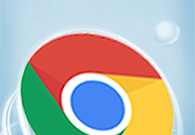
如何修复 Chrome 浏览器中的错误 429
在使用 Google Chrome 浏览器时,用户可能会遇到不同的错误码,其中之一是错误 429。这一错误通常表示“请求过多”,意味着您在短时间内向服务器发送了过多的请求。对于依赖网络服务的用户而言,这个问题不仅令人沮丧,还可能影响工作效率。本文将为您提供一些有效的解决方案,以修复 Chrome 浏览器中的错误 429。
首先,了解错误 429 产生的原因至关重要。该错误通常由以下几个因素引起:
1. 过多的请求: 当您在短时间内频繁访问特定网站或API时,服务器可能会限制您的访问,以维护其稳定性。
2. 网络问题: 有时,由于网络连接不稳定或延迟,您可能会意外地发送重复请求,从而导致错误。
3. 插件或扩展: 一些浏览器扩展可能会在后台发送频繁的请求,导致服务器限流。
针对以上提到的原因,以下是可以尝试的解决方法:
1. 等待并重试
最直接的解决方案是等待一段时间后再试。大多数服务器会在一段时间后解除对您的限制。耐心等待几分钟或数小时,之后再次打开 Chrome 浏览器并访问同一网站,看看问题是否仍然存在。
2. 检查网络连接
确保您的网络连接稳定,避免使用不可靠的公共 Wi-Fi。如果您发现网络不稳定,请重启路由器或者尝试连接其他网络。这可以帮助减少由于网络延迟引发的重复请求问题。
3. 清除浏览器缓存和Cookies
过期的缓存和Cookies可能影响浏览器的正常运行,导致错误 429 的出现。要清除缓存和Cookies,可以按照以下步骤操作:
- 打开 Chrome 浏览器,点击右上角的菜单图标(三个点)。
- 选择“更多工具”,然后点击“清除浏览数据”。
- 在弹出的窗口中,选择要清除的时间范围(建议选择“所有时间”),然后勾选“Cookies 和其他网站数据”以及“缓存的图片和文件”选项。
- 最后,点击“清除数据”按钮。
4. 禁用浏览器扩展
某些浏览器扩展可能会发送大量请求,导致服务器限制您的访问。为了排除这一因素,可以尝试禁用所有扩展,看看问题是否得到解决。步骤如下:
- 点击右上角的菜单图标,选择“更多工具”,然后点击“扩展程序”。
- 在扩展程序页面中,关闭所有扩展开关。
- 重启浏览器,检查错误 429 是否消失。
5. 使用无痕模式
无痕浏览模式可以帮助您确定是否是某些设置或扩展导致了该错误。在 Chrome 中打开无痕模式的方法是:
- 点击右上角的三个点,选择“新建无痕窗口”。
- 在无痕窗口中访问出现错误的网站,看看是否还是错误 429。
6. 更换代理或VPN
如果您使用了代理或VPN服务,尝试暂时禁用它们。有时候,某些代理或VPN可能会导致请求量增加,进而引发错误。切换到直接连接或更换不同的代理服务器可能会有所帮助。
7. 检查系统的网络设置
在某些情况下,系统的网络设置可能会导致请求过多。您可以通过检查网络适配器设置、DNS设置等来确保一切正常。必要时,考虑恢复默认网络设置。
总结来说,Chrome 浏览器中的错误 429 是由多个因素引发的,但通常可以通过简单的步骤进行修复。了解其背后的原因,通常能够定位问题并找到解决方案。希望本文提供的方法能够帮助您顺利解决错误 429,恢复正常的浏览体验。











